Окрім вимкнення комп’ютера, Windows надає ще кілька варіантів збереження енергії. Найпоширенішими варіантами є режим сну та глибокого сну. Обидві функції живлення є вигідними, якщо у вас є ноутбук, в основному, оскільки вони забезпечують більш тривалий термін служби акумулятора без повного вимикання ПК. Ці два варіанти також зберігають ваші відкриті вікна та служби, які потім перезавантажуються під час завантаження.

Незалежно від переваг, режими сну та глибокого сну мають як плюси, так і мінуси. Розуміння відмінностей допомагає вашому комп’ютеру або ноутбуку ефективно заощаджувати електроенергію та заощаджувати час, який ви в іншому випадку витрачали б на очікування запуску пристрою.
Ця стаття пояснює різницю між режимом сну та глибокого сну, щоб допомогти вам визначити, який варіант найкраще відповідає вашим потребам за певних обставин. Давайте розглянемо ближче.
Що таке сплячий режим Windows?
Сплячий режим настає після того, як ви не користувалися ПК протягом певного часу, але користувач також може вибрати його вручну. По суті, це як призупинення фільму. Усі ваші програми та вікна залишаються відкритими, а ваш пристрій використовує свою оперативну пам’ять (ОЗУ), щоб зберегти активний стан ПК.
Коли ви повертаєтесь і рухаєтеся, клацаєте мишею чи натискаєте клавішу, як-от пробіл, попередній стан залишається таким, яким ви його залишили. Запуск, як правило, дуже швидкий, і не потрібно більше секунди або двох, щоб повернути все назад. Це не що інше, як просто режим очікування.
Коли слід використовувати сплячий режим Windows?
Ваш комп’ютер автоматично переходить у сплячий режим для економії енергії. Windows 10 (і XP, 7, 8 і 8.1) встановлюють активацію часу сну за замовчуванням, але ви можете змінити налаштування або взагалі вимкнути режим сну. Найкраще використовувати його, якщо ваш пристрій не знадобиться протягом короткого періоду. Тож, якщо вам потрібно швидко вийти з офісу і перекусити, сплячий режим може бути корисним. Він пропонує швидший запуск, ніж перезапуск, тому ви можете повернутися до його використання в найкоротші терміни.
Що таке режим глибокого сну Windows?
Якщо ви користуєтеся ноутбуком, а акумулятор майже розрядився, останній стан неактивного стану вашого пристрою зберігається на диску, як правило, через схему живлення сплячого режиму. Цей процес означає, що щоразу, коли ви знову підключаєте його, ви зможете продовжити з того місця, де зупинилися.
Настільні ПК не мають акумулятора, як ноутбуки, тому режим глибокого сну часто активується після певного часу сну. Метою переходу зі сплячого режиму в режим глибокого сну є збереження часу роботи акумулятора, але для настільного ПК він звикає до економії енергії.
Коли слід використовувати режим глибокого сну Windows?
Гібернація — правильний вибір, якщо ви плануєте залишати ПК або ноутбук вимкненими на тривалий час протягом дня. Як правило, краще вимкнути комп’ютер або ноутбук на більш тривалий період і почати все заново.
Стан живлення Windows Hibernate вимикає все живлення ПК або ноутбука, але він також використовує стан збереження для відновлення всіх відкритих вікон і служб після ввімкнення живлення.
Гібернація — чудовий варіант, але він завантажується довше, тим більше, що він повинен відновити всі попередні дії. Якщо у вас є час чекати, режим глибокого сну — ідеальний вибір.
Що таке гібридний режим сну Windows?
Є чудова функція під назвою Hybrid Sleep, яка працює так само, як і звичайний режим сну, з декількома застереженнями. Гібридний режим сну – це комбінація режимів сну та глибокого сну. Ця функція зберігає існуючі вікна та процеси в оперативній пам’яті, а також зберігає їх на жорсткому диску (HDD) або твердотільному накопичувачі (SSD). Ваш комп’ютер переходить у режим сну після того, як записує поточний сеанс у оперативну пам’ять. Після завершення цього кроку Windows дублює дані на HDD або SSD.
Опція була розроблена для настільних ПК. Однак ви МОЖЕТЕ активувати гібридний режим сну на ноутбуці, якщо хочете. Просто будьте обережні, використовуючи гібридний режим на портативних пристроях — читайте далі, щоб дізнатися, чому.
Гібридний режим сну Windows забезпечує два рівні захисту, які забезпечують надійне відновлення попереднього сеансу.
У меню вимкнення будь-якого пристрою немає параметра гібридного сну. Тим не менш, він автоматично активується після циклу сну протягом певного періоду часу, якщо ця опція включена в налаштуваннях живлення.
Коли слід використовувати гібридний режим сну Windows?
Комбінуючи функції сну та глибокого сну за допомогою гібридного сну, ви отримуєте дві резервні копії поточного стану вашої системи. На жаль, відновлення після збою живлення працює лише в тому випадку, якщо ПК уже перебував у сплячому режимі та успішно завершив процес запису на жорсткий диск/SSD. Інакше не вистачить часу для збереження даних на HDD. З іншого боку, якщо оперативна пам’ять пошкоджена, оскільки комп’ютер втратив живлення, ваша система може завантажити дані за допомогою кешованих даних HDD або SSD, встановлених під час циклу сну.
Гібридний сплячий режим Windows також забезпечує швидкий запуск порівняно зі режимом глибокого сну, оскільки він може використовувати дані RAM для відновлення попереднього сеансу.
Як активувати гібридний сплячий режим Windows
Гібридний режим сну автоматично активується на настільних ПК. Як згадувалося раніше, у ноутбуках за замовчуванням вимкнено гібридний режим сну. Важливо зазначити, що гібридний режим сну недоступний, якщо сплячий режим не додано спочатку. Іншими словами, ви не побачите цю опцію, якщо параметр глибокого сну не буде активно доступним.
Якщо на вашому комп’ютері або ноутбуці не ввімкнено гібридний режим сну, ви можете налаштувати його, виконавши наведені нижче дії. Пам’ятайте, що гібридний режим сну вимкнено в ноутбуках для безпеки.
Увімкніть гібридний режим на ПК з Windows 10
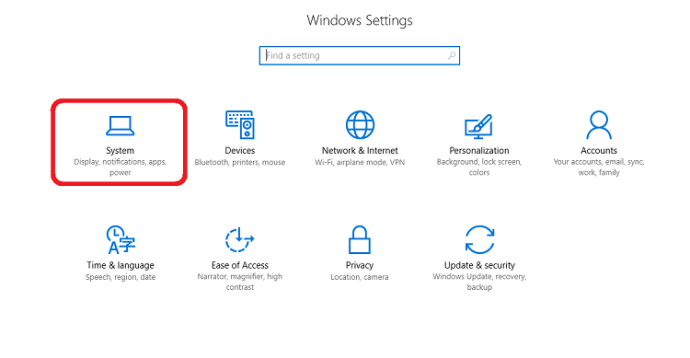
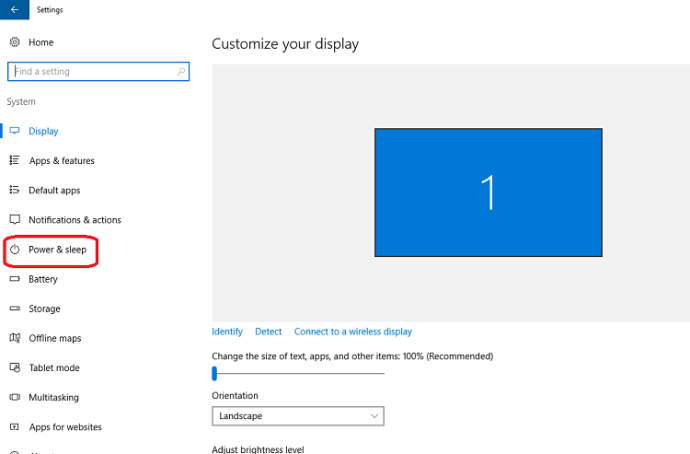
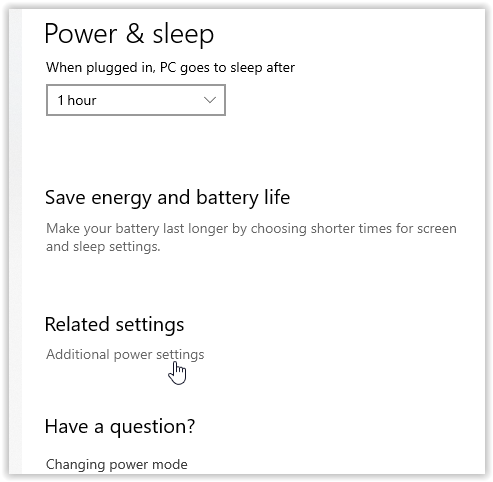
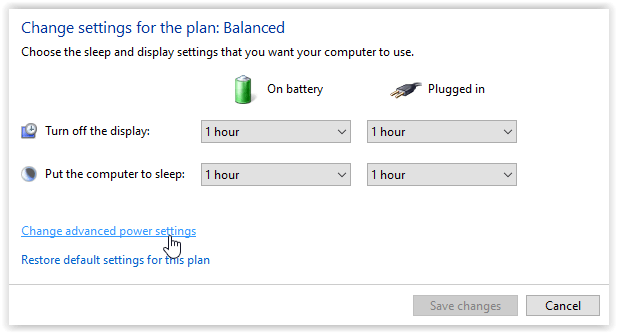
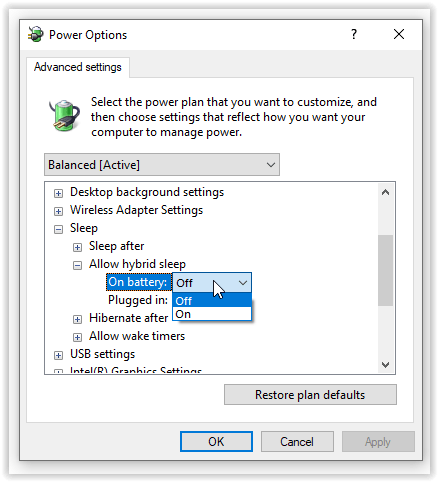
Увімкнути гібридний режим на ноутбуках
Ноутбуки зазвичай використовують іншу схему живлення, щоб зберегти активні вікна та процеси, коли вони не використовуються. Портативні пристрої використовують режим сну, коли вони неактивні, а потім вони можуть активувати режим глибокого сну, щоб заощадити заряд акумулятора. Гібридний режим сну вимкнено через час, необхідний для збереження сеансу на HDD або SSD.
Закриття кришки переводить ноутбук у режим сну, і якщо гібридний параметр активний, він кешує поточний сеанс на диск, поки ви переміщуєте портативний пристрій, щоб зберегти його, і переміщайте його в рюкзаку або футлярі. Це не дуже вдала комбінація для HDD!
Хоча SSD не має рухомих частин, як жорсткий диск, він швидше зношується через збільшення вхідних/вихідних сигналів (транзакції даних). Якщо ви плануєте залишити ноутбук за столом, гібридний режим сну корисний для жорстких дисків, особливо коли ви повертаєтеся до роботи або закінчуєте завдання.
Щоб увімкнути гібридний режим сну на ноутбуці, дотримуйтесь інструкцій для
Настільні ПК, але переконайтеся, що режим глибокого сну активний як опція, інакше ви його не побачите.
Тоді у вас буде активований гібридний режим сну, і не буде жодних причин хвилюватися про втрату роботи, за винятком відключення електроенергії, коли комп’ютер фактично використовувався.

